In un documento digitale, i margini rappresentano gli spazi vuoti che circondano il contenuto. Se mancano, il documento non avrebbe un aspetto curato e professionale. Questi margini rendono inoltre il documento leggibile e di facile comprensione.
Sarebbe un peccato inviare un PDF e che il destinatario non sia in grado di capire cosa contiene. Immagina uno scenario in cui i margini del tuo PDF siano troppo piccoli o mal posizionati. L'unica soluzione sarebbe quella di correggere i margini in modo che il PDF sia presentabile.
Non perdere l'occasione di scoprire i diversi strumenti che puoi utilizzare per modificare i margini di pagina del tuo documento digitale.
In questo articolo
Parte 1. 2 Editor di Margini PDF per modificare & ritagliare i margini in PDF
Come modificare i margini PDF con PDFelement
In cima alla lista c'è Wondershare PDFelement, uno strumento eccellente per ritagliare e modificare i margini dei PDF. Si tratta di una piattaforma ricca di funzioni che sicuramente ti piaceranno.
Comunque, la nostra attenzione si concentrerà sulla funzione Organizza, che consente di sostituire o riorganizzare le pagine del documento digitale. Si possono dividere, ruotare, cancellare, aggiungere e ritagliare tutte le pagine come si ritiene opportuno.
Si può scaricare gratuitamente Wondershare PDFelement sul proprio Mac, Linux, Windows o dispositivo iOS. L'accesso a tutte le funzioni della piattaforma è tuttavia soggetto al pagamento di una quota di abbonamento.
Passaggi dettagliati per ritagliare i margini dei PDF
Resta con noi per scoprire come utilizzare Wondershare PDFelement per ritagliare i margini dei tuoi PDF.
Opzione 1. Apri il tuo file PDF con PDFelement, e seleziona l'icona "Ritaglia" dalla scheda "Organizza". Puoi anche trovarlo nella scheda "Home".
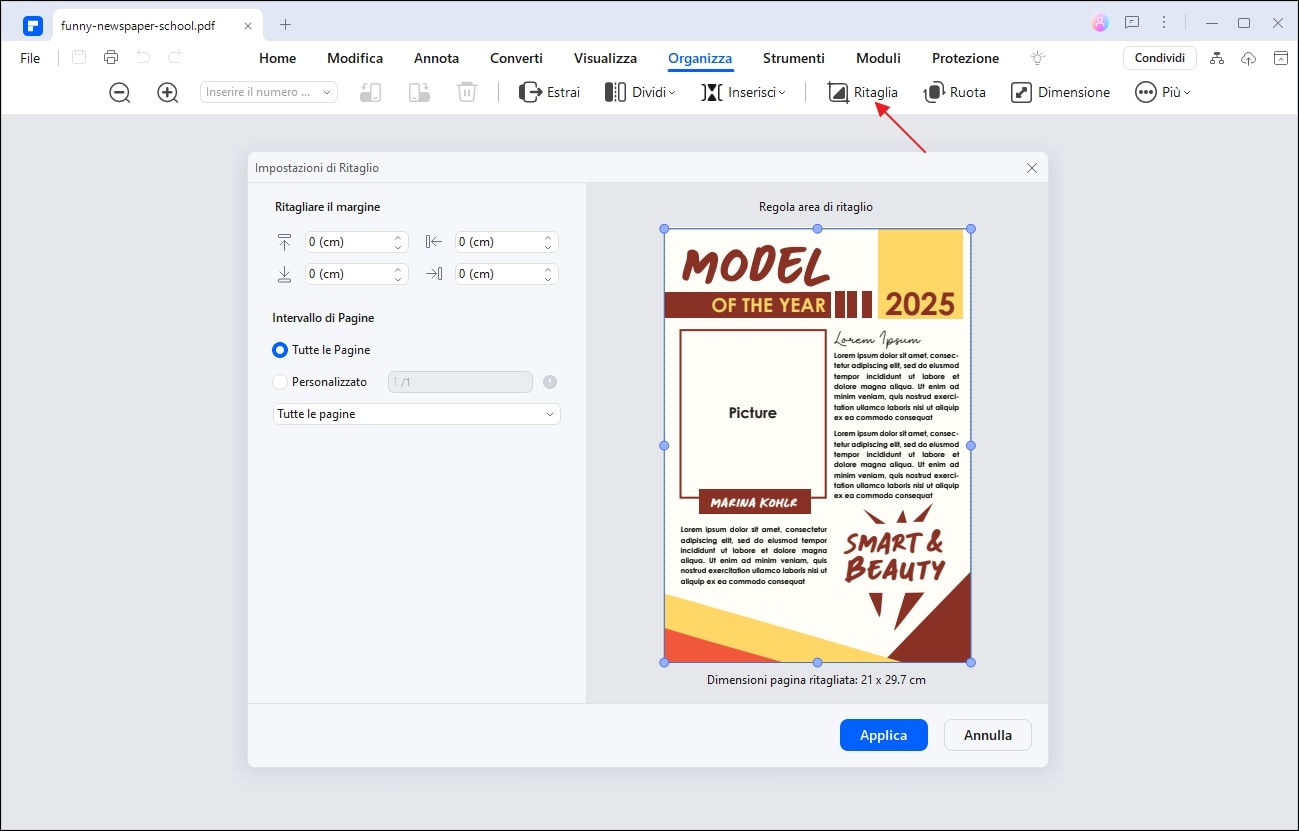
Quando appare la finestra di dialogo "Imposta Riquadro di Ritaglio", si possono regolare le dimensioni dei margini della pagina fino a quando il risultato è soddisfacente.
Opzione 2. Ritaglia pagine in modo intelligente con PDFelement.
La funzione di ritaglio intelligente delle pagine offerta da PDFelement è pensata per ottimizzare in pochi clic l’aspetto e l’usabilità dei tuoi documenti PDF, soprattutto quelli provenienti da scansioni.
Grazie al riconoscimento automatico dei bordi e delle aree bianche, il software identifica in modo preciso il contenuto utile e rimuove margini superflui, bordi neri o spazi vuoti. Questo permette di ottenere documenti più ordinati e professionali, migliorando l’esperienza di lettura, la resa in stampa e l’archiviazione digitale.
È possibile applicare il ritaglio in modalità batch, uniformando rapidamente il formato di più pagine senza dover intervenire manualmente su ognuna. Inoltre, l’algoritmo intelligente riduce il rischio di errori di selezione, ma lascia sempre la possibilità di regolare manualmente le aree ritagliate, per un controllo totale e personalizzabile.
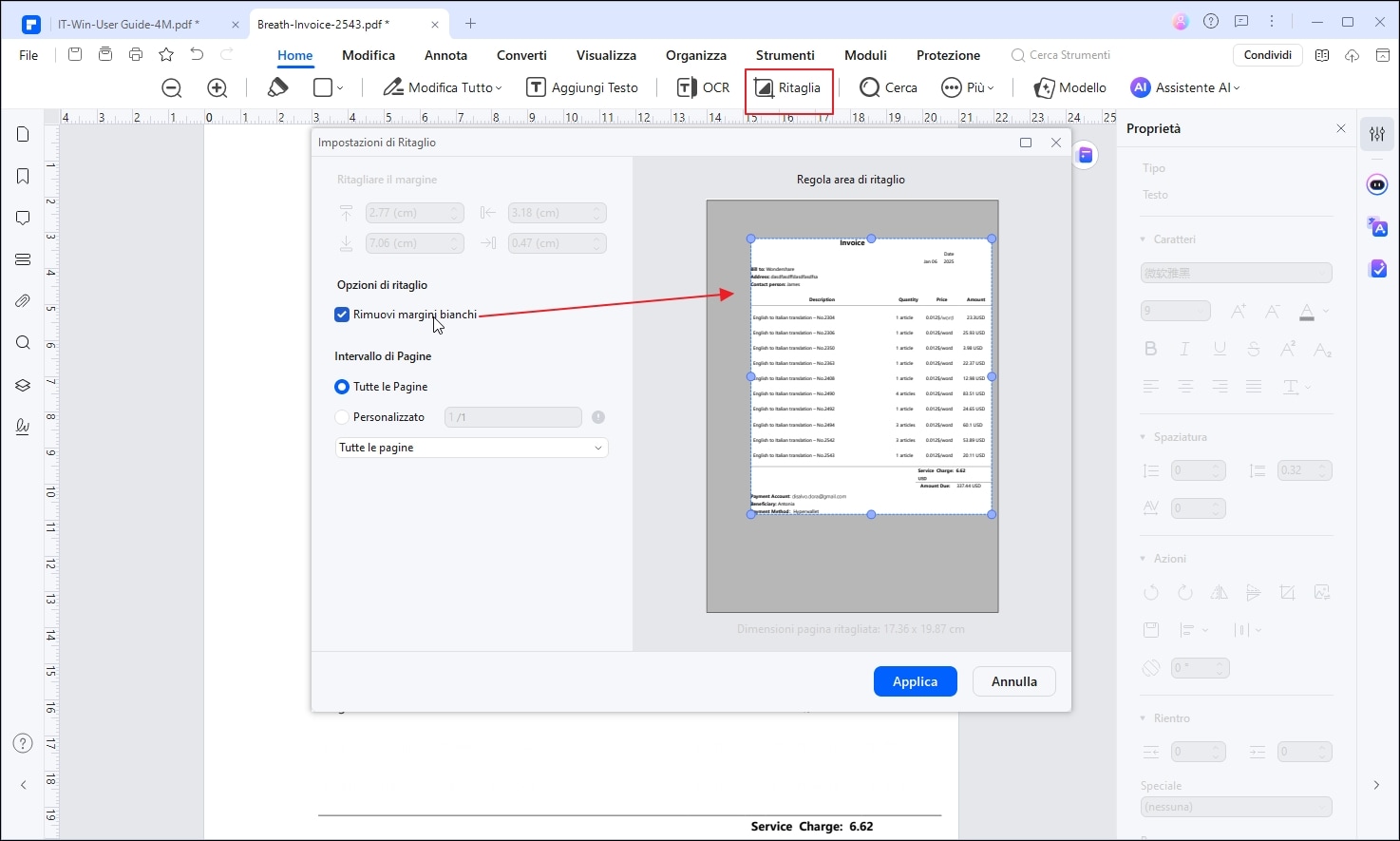
Come si usa Adobe Acrobat come editor di margini PDF
Dopo aver utilizzato Wondershare PDFelement, forse sei curioso di sapere se ci sono altre alternative da utilizzare. Il secondo strumento offline del nostro elenco per modificare i margini dei PDF è Adobe Acrobat.
Questa piattaforma intelligente si è guadagnata il titolo di visualizzatore di PDF più affidabile al mondo e si può capire perché.
Adobe Acrobat non si limita a gestire e archiviare i file online, ma consente anche di lavorare sui documenti digitali in mobilità.
Si può anche annotare il documento, aggiungere una firma e condividere il documento digitale con colleghi e amici.
Riportiamo di seguito una guida dettagliata, passo dopo passo, che aiuta a ritagliare e regolare i margini dei PDF.
Passo 1. Aprire il PDF che si vuole modificare nella piattaforma e selezionare "Modifica PDF."
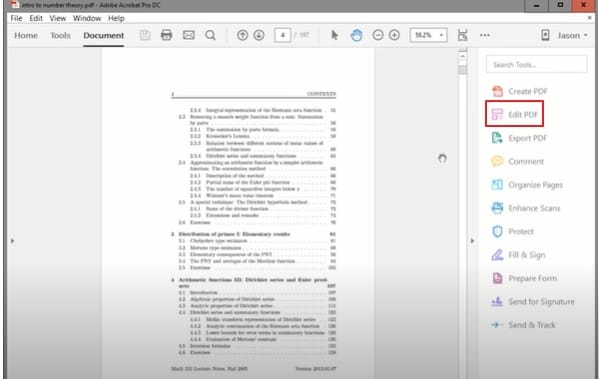
Passo 2. Nel menu, cliccare sulla scheda "Ritaglia Pagina".
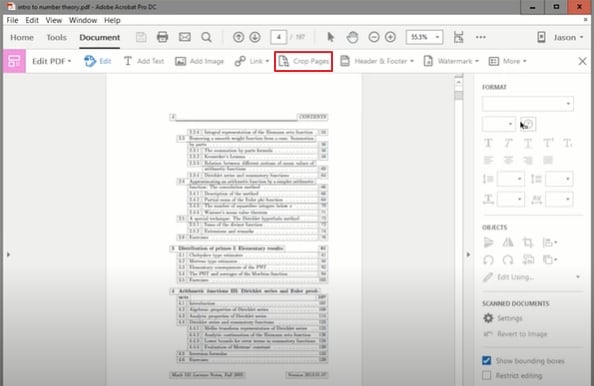
Passo 3. Si potrà notare che il cursore cambierà. Lo si può usare per evidenziare le parti della pagina che si desidera conservare.
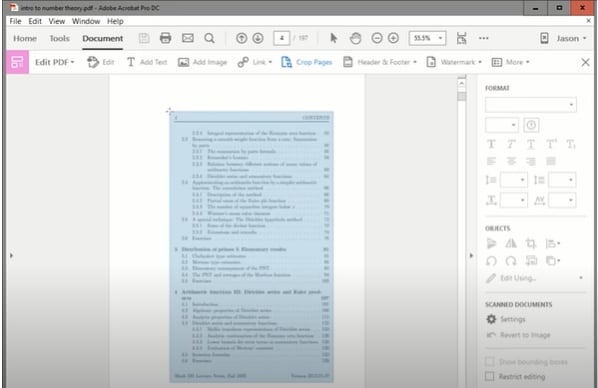
Passo 4. Fare doppio clic sulla casella appena creata e aspettare finché non viene visualizzata la finestra di dialogo "Imposta Caselle di Pagina". Specificare le dimensioni dei margini della pagina.
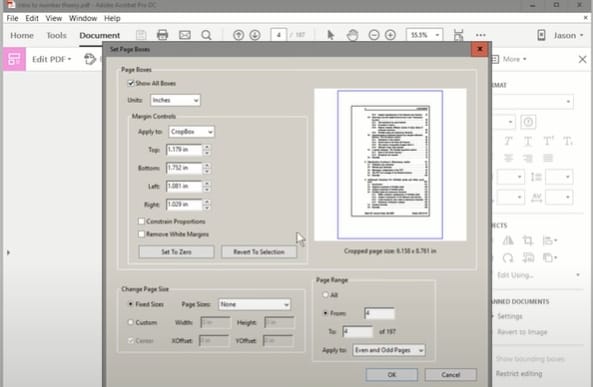
Passo 5. Basta selezionare "OK" perché le modifiche vengano applicate al documento.
Passo 6. Dopo aver esaminato il documento per verificare che tutto sia in ordine, selezionare "File" nella parte superiore della pagina, quindi fare clic su "Salva."
Parte 2. 3 Editor di Margini PDF online
È ormai chiaro come utilizzare gli strumenti di modifica offline per apportare modifiche al PDF. Questi strumenti, tuttavia, non piacciono a tutti.
Può darsi che non si voglia scaricare software sul dispositivo. Il tempo trascorso in attesa del completamento dell'installazione può essere sfruttato per modificare il PDF sul server.
Gli strumenti online risultano comodi per chi è costantemente connesso a Internet. Quando si tratta di strumenti di modifica dei PDF online, c'è l'imbarazzo della scelta. Non è sempre facile trovare lo strumento giusto da utilizzare.
01di 3 Ritagliare i margini nei file pdf servendosi di HiPDF
Tra i migliori strumenti online che si possono utilizzare per ritagliare i margini dei PDF c'è HiPDF. È innanzitutto importante sottolineare che l'utilizzo della piattaforma è gratuito, il che significa che non c'è bisogno di preoccuparsi dei costi di abbonamento.
In secondo luogo, garantiamo che qualsiasi documento caricato sul server è al sicuro da occhi indiscreti. La sicurezza dei dati è garantita da un certificato SSL di livello avanzato.
Ogni documento modificato viene inoltre cancellato in modo permanente dagli amministratori poche ore dopo la fine del lavoro, così da evitare che finisca nelle mani sbagliate.
Un altro vantaggio dell'utilizzo di HiPDF per ritagliare i margini nei PDF è la velocità con cui opera. Non ci saranno ritardi che potrebbero spingere a battere con impazienza sulla tastiera o a fare clic per trovare un altro strumento.
Infine, HiPDF può essere utilizzato su qualsiasi dispositivo, purché sia connesso a Internet. Nel caso in cui il portatile sia stato dimenticato a casa e si voglia modificare il PDF, si può sempre accedere alla piattaforma dal proprio smartphone o tablet.
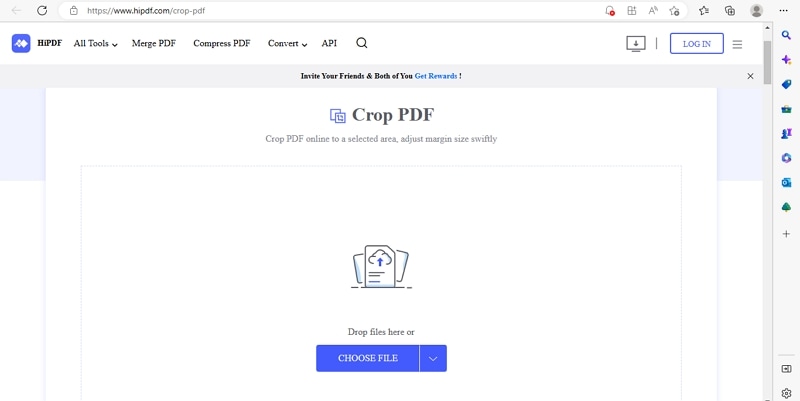
Questa guida dettagliata aiuterà a ritagliare i margini dei PDF utilizzando l'editor online HiPDF.
Passo 1. Passare alla pagina iniziale della piattaforma e cliccare su "Scegli File." Oppure si può trascinare e rilasciare il PDF nell'area designata, come mostrato di seguito.
Passo 2. Aspettare il caricamento della piattaforma.
Passo 3. Non appena la piattaforma viene caricata, fare clic su "Ritaglia."
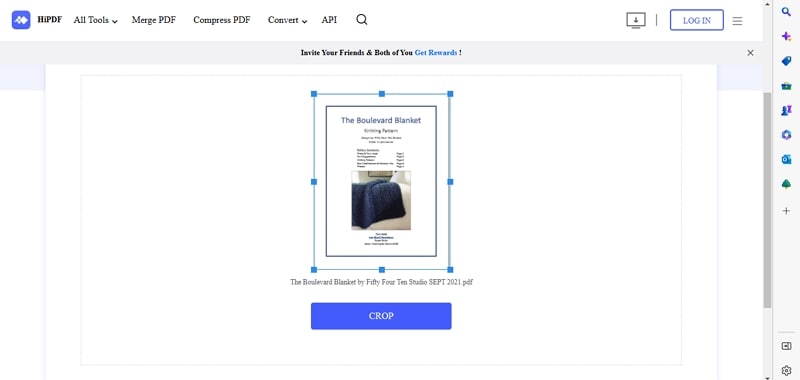
Passo 4. Si può salvare una copia del documento ritagliato e modificato sul proprio dispositivo facendo clic su "Scarica".
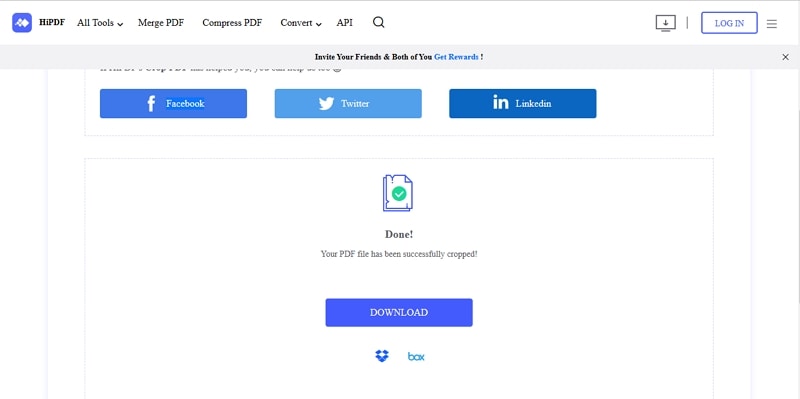
02 di 03 Modificare i margini dei PDF online con DeftPDF
Il secondo strumento online che può essere utilizzato per modificare i margini dei PDF è DeftPDF. È dotato di una funzione di Ridimensionamento che consente di modificare le dimensioni della pagina esistente e di aggiungere spazio bianco intorno ai contenuti.
Si può capire che l'uso di strumenti di modifica online susciti riserve sulla sicurezza dei file.
Tutti i documenti vengono eliminati da DeftPDF cinque ore dopo il loro caricamento, il che significa che i file sono al sicuro da terzi.
L'uso di DeftPDF per modificare i margini dei PDF online è spiegato in questa guida passo dopo passo.
Passo 1. Accedere alla pagina iniziale e selezionare "Carica File PDF."
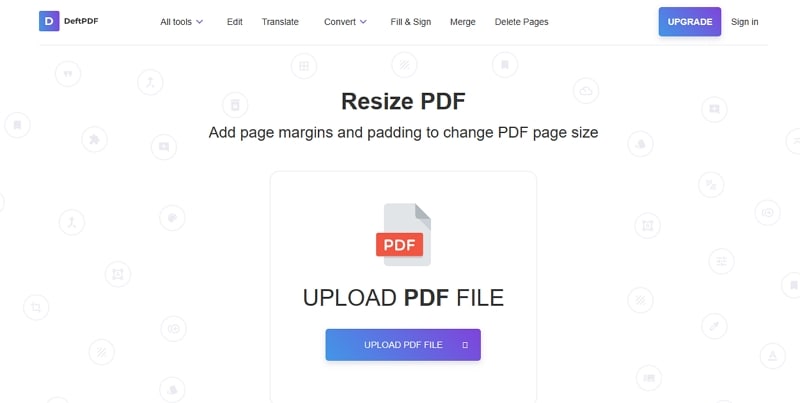
Passo 2. Selezionare "Aggiungi Margini e Padding."
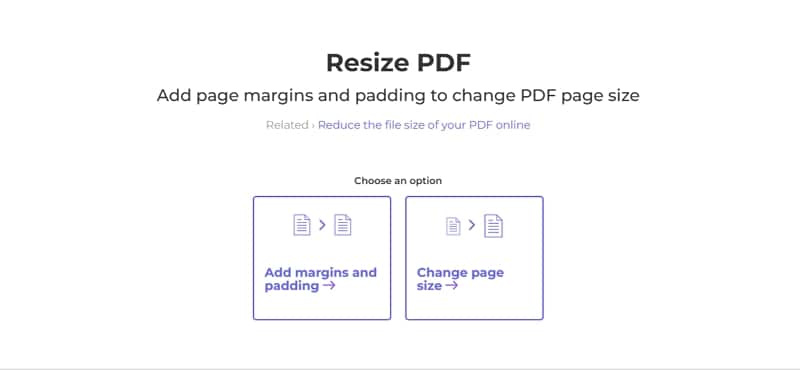
Passo 3. Le dimensioni dei margini devono essere specificate come mostrato di seguito.
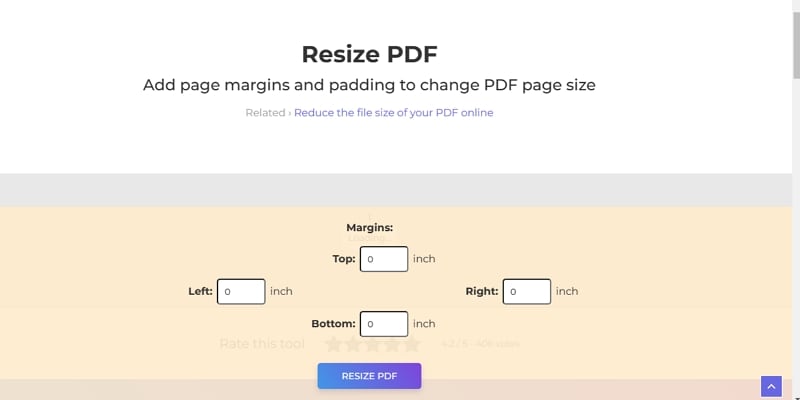
Passo 4. In fondo alla pagina, selezionare "Ridimensiona PDF" in modo da completare il processo.
Passo 5. Una copia del PDF modificato può essere salvata sul proprio dispositivo facendo clic su "Scarica".
03di 03I2PDF Editor di margini Online
Per ultimo, ma non meno importante, c'è lo strumento online I2PDF, che facilita l'aggiunta di margini e spazi bianchi a ogni pagina del documento digitale.
Al termine di questo processo, si noterà che il layout della pagina ha un aspetto migliore, rendendo l'esperienza di lettura più piacevole.
Ecco una guida che aiuta a utilizzare i2PDF per modificare i margini online.
Passo 1. Sulla pagina iniziale della piattaforma, bisogna fare clic su "Scegli File." Si può anche trascinare e rilasciare il PDF di cui si vogliono ritagliare i margini nell'area designata.
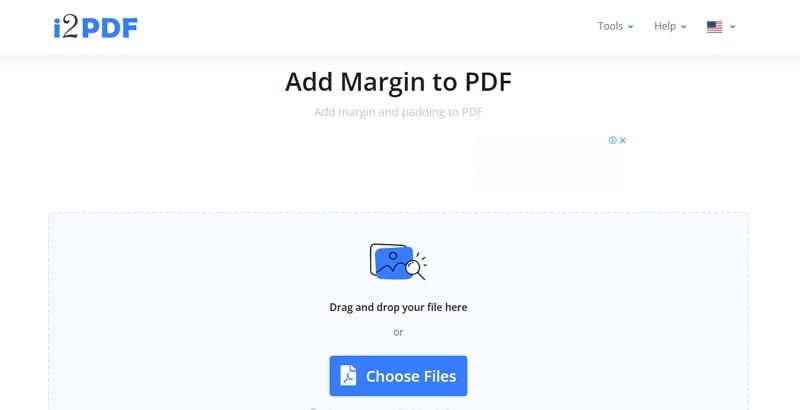
Passo 2. Aspettare che la piattaforma finisca di caricare il file sul proprio server.
Passo 3. Si possono usare le frecce in fondo alla pagina per regolare le dimensioni dei margini come si ritiene opportuno.
Passo 4. I margini possono essere regolati anche facendo clic sui quadrati blu e spostandoli manualmente nella posizione desiderata.
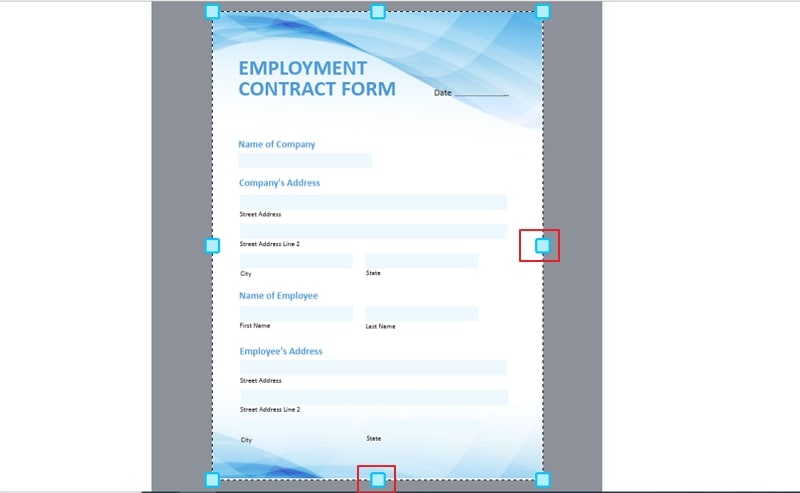
Passo 5. Una volta che il risultato è soddisfacente, bisogna fare clic su "Aggiungi Margine."
Passo 6. Il PDF modificato può essere salvato facendo clic su "Scarica".
Conclusione
Quando un documento digitale non ha margini, il lettore ha poco spazio di manovra per elaborare le informazioni. Se il destinatario desidera stampare il documento, il margine offre lo spazio per tenere la carta e pinzarla.
Ci auguriamo che questo articolo abbia fornito alcuni consigli preziosi e ti abbia fatto conoscere alcuni strumenti di modifica efficaci per soddisfare le tue esigenze.
Se l'idea di scaricare un software non ti piace, puoi sempre utilizzare uno strumento online e svolgere il lavoro in modo rapido. Gli strumenti offline, invece, sono più ricchi di funzioni rispetto alle versioni web.



